苹果手机 IOS系统 也可 完美实现节假日闹铃,自动在国家规定的加班日打开闹铃,调休日关闭闹铃,丢掉调休日被闹铃整醒,工作日睡过头的烦恼 。下面就教大家从无到有进行设置 。
(教程很详细,耐心的一步一步操作吧)
1、添加iOS日历订阅
打开 设置,点击 日历,打开 账户 。

文章插图
【节假日闹铃闹钟的设置教程 iphone闹钟铃声怎么设置】 点击 添加账户,点击 其他 。
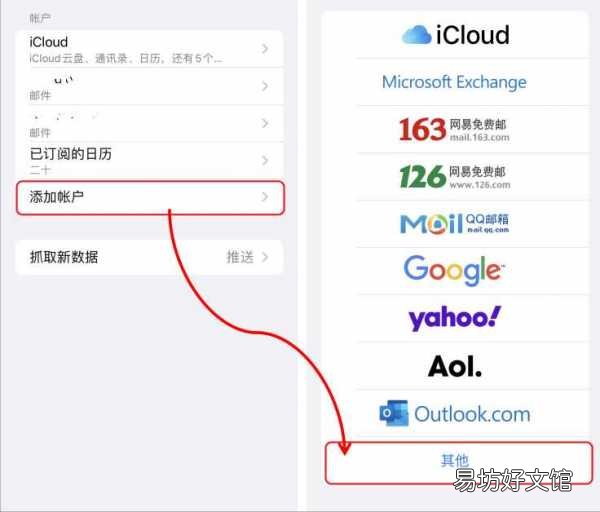
文章插图
点击 添加已订阅的日历,在 服务器 处填入订阅地址即可 。
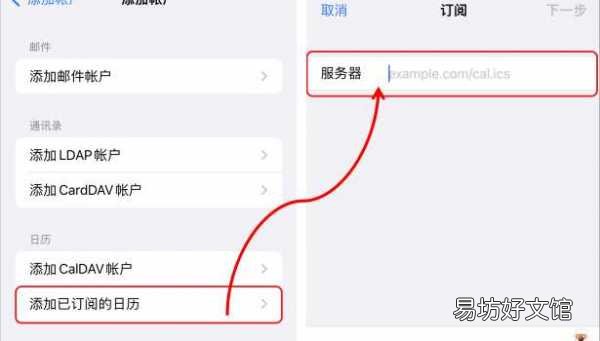
文章插图
中国节假日补班日历 国内订阅地址:
https://www.shuyz.com/githubfiles/china-holiday-calender/master/holidayCal.ics
该订阅地址项目开源在Github:
https://github.com/lanceliao/china-holiday-calender 。项目更新的节假日信息来自中国政府网,包含了最近约3年的节假日信息,准确性毋庸置疑 。
复制国内订阅地址,粘贴后,点击 下一步,等手机验证链接,验证完毕后点击 存储即可 。
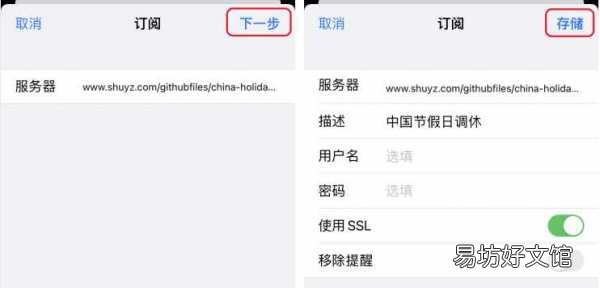
文章插图
2、设置 闹钟
进入 时钟软件 。
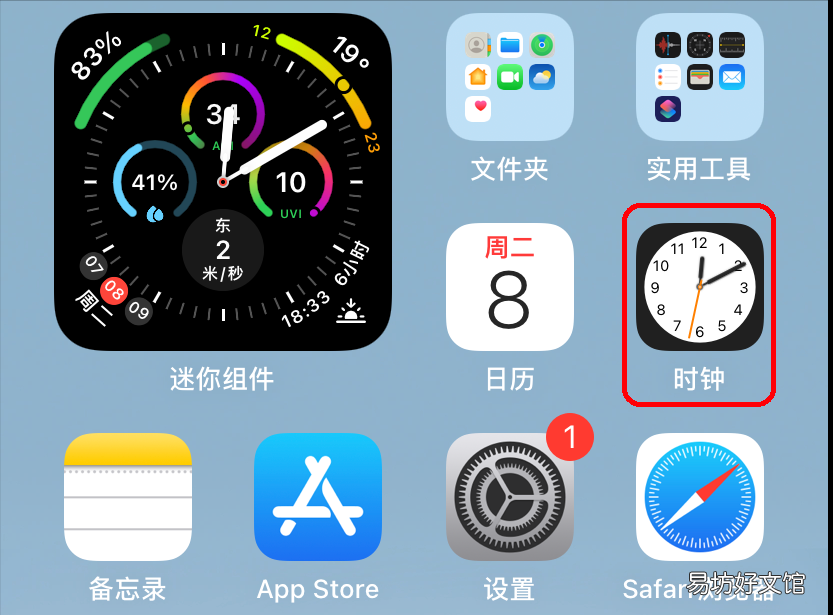
文章插图
点击下排 闹钟,然后点击右上角的“+” 。
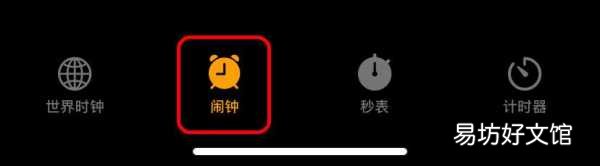
文章插图
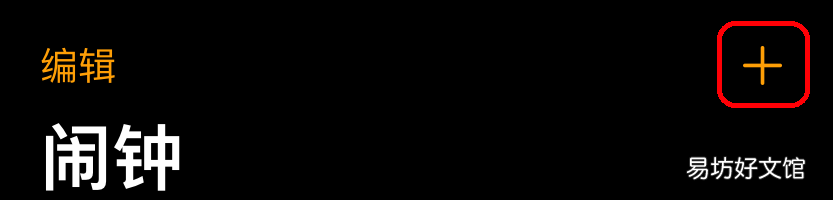
文章插图
进入闹钟设置界面,调整好时间(根据自己的上班时间进行调整吧),重复默认就行(如果点进去设置,记得把周一到周日全选上),标签 自己设定,铃声 根据自己的喜欢选择,设置点 存储 。至少设置一个闹钟 。
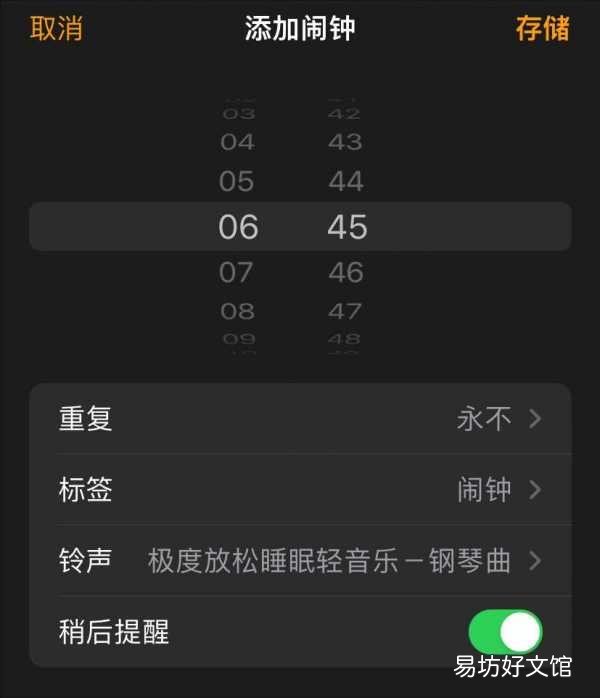
文章插图
3、添加 节假日闹钟 快捷指令,并完成快捷指令的设置
节假日闹钟快捷指令由大佬提供(在此感谢作者),将此快捷指令设置为每日自动运行,即可实现节假日闹钟 。
节假日闹钟 快捷指令地址:
https://www.icloud.com/shortcuts/f22f41e02d4d4a5797fb31731862c014
复制上述地址在苹果自带浏览器 Safari浏览器中打开,会自动跳转到 快捷指令软件中(前提是你已经安装了 快捷指令 软件,如未安装,去App Store 中搜 快捷指令 安装),出现下面的页面 。点击 设置快捷指令进入指令设置页面 。
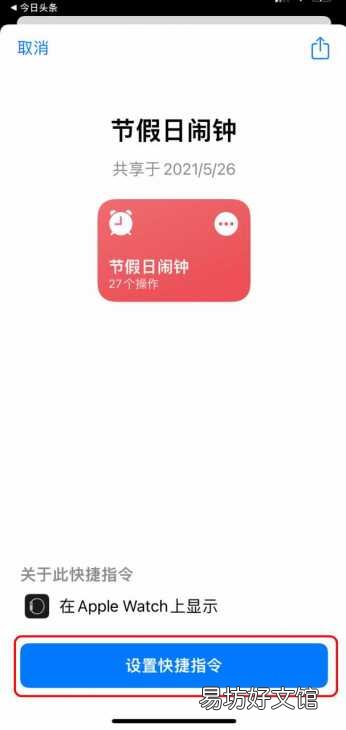
文章插图
点击 跳过设置(后面我们直接去快捷指令流程里面设置更方便) 。

文章插图
进入 快捷指令 软件,在 我的快捷指令中找到 节假日闹钟,点击黄色方框框选的三个点(别点错了,点击其他地方是手动运行快捷指令,而不是进入快捷指令编辑和设置界面) 。
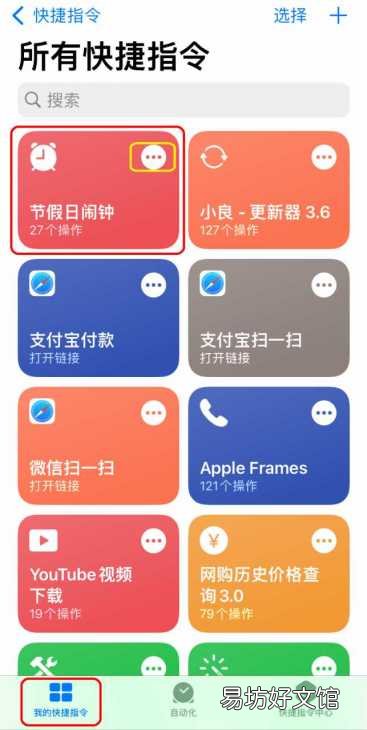
文章插图
点击右上角的三个点,进入快捷指令编辑和设置界面,向下滑动找到 工作日闹钟和 闹钟,共计四处需要设置,依次进行即可 。
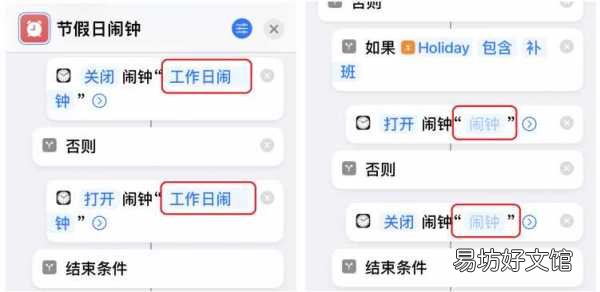
文章插图
点击 工作日闹钟,进入设置页面,选取你设置的闹铃,其他三处做同样的修改 。
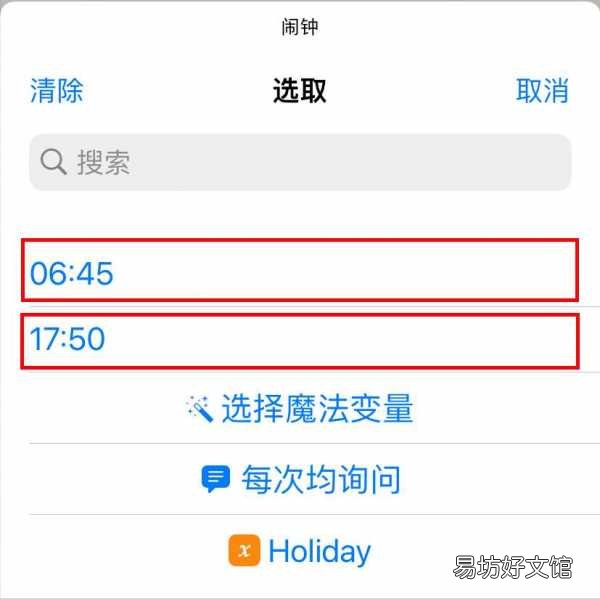
文章插图
这四处选取的闹铃应是同一个闹铃,否则运行时就会报错 。全部设置完毕后,点击右上角的“X”退出设置界面 。

文章插图
测试快捷指令是否设置正确 。点击 节假日闹钟,快捷指令将自动运行,如设置无误,快捷指令右上角三个点处会短暂显示对钩 。(如运行卡住,退出 快捷指令 软件后台,重新进入运行)

文章插图
4、将 节假日闹钟 快捷指令设置成自动运行
点击下排 自动化 ,点击右上角“+”进入下一页面 。
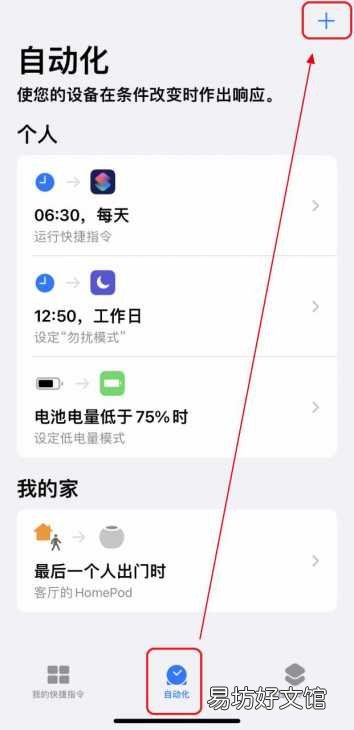
文章插图
点击 创建个人自动化 。
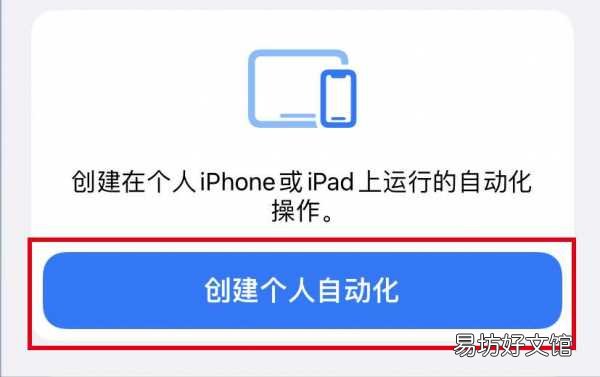
文章插图
点击 特定时间 。
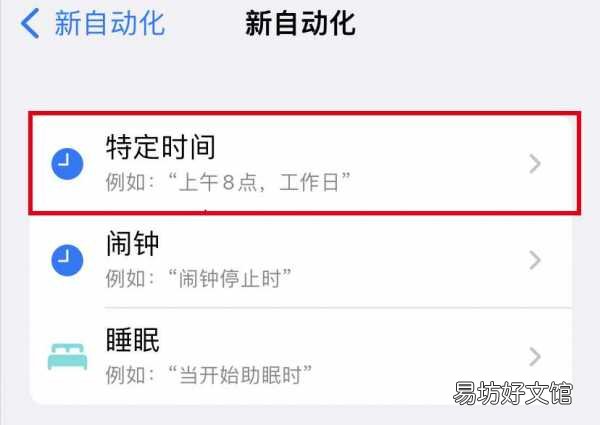
文章插图
设置自动化运行的时间,这里设置的时间应早于你闹铃的时间,不然自动化打开或关闭你的闹铃后,已经过了你闹铃要响的时间 。设置完成后,点击 下一步 。
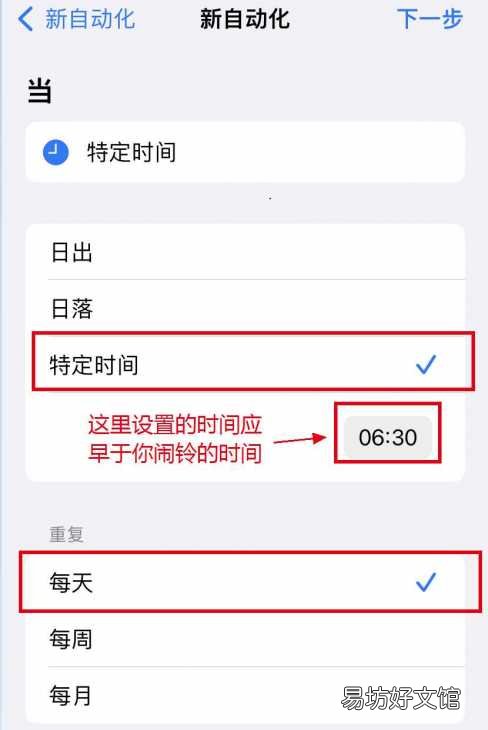
文章插图
点击添加操作,在对话框中输入“运行”,在出来的的选项中,选择 运行快捷指令 。
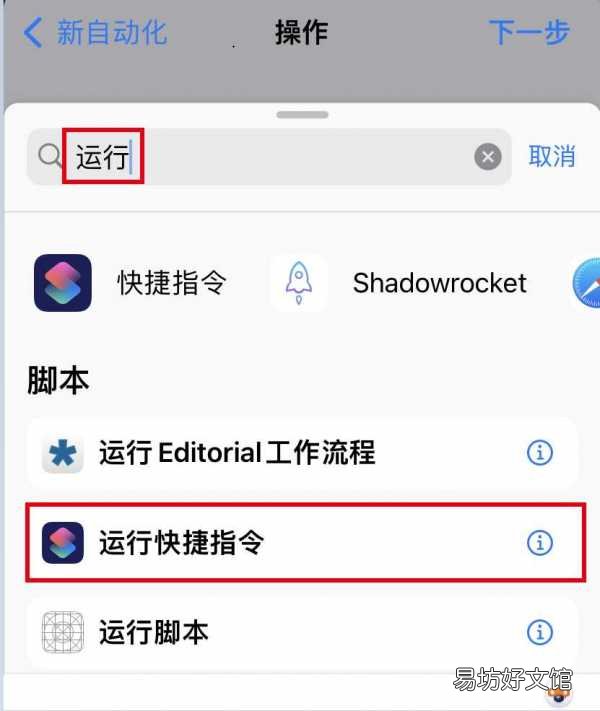
文章插图
点击 快捷指令 。
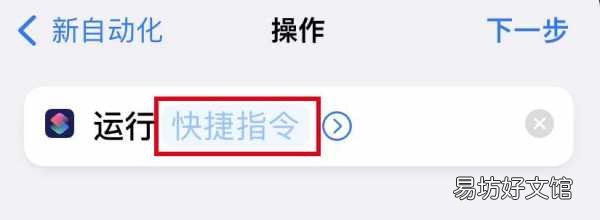
文章插图
在出来的对话框中,找到并选中 节假日闹钟,点击 下一步 。
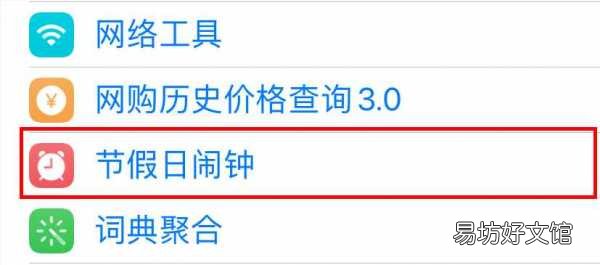
文章插图
取消勾选 运行前询问,出来的确认对话框中选 不询问,后点击 完成 。
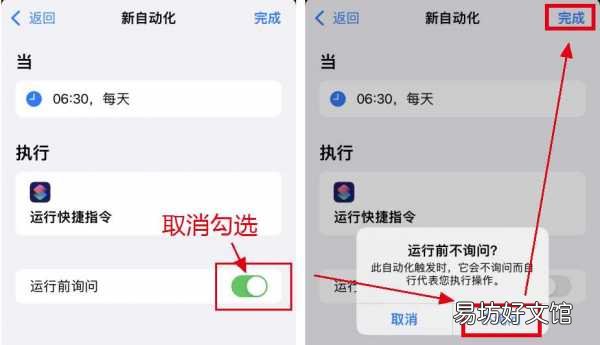
文章插图
通过以上步骤,自动节假日闹铃就设置完毕,如有不懂或者错误的地方,在评论区进行交流 。
妈妈在也不用担心我上班迟到了……
(欢迎大家评论、点赞、转发)
推荐阅读
- 躲春可以带手表吗 躲春可以定闹钟吗
- 2022年国庆法定节假日是一天还是三天 国庆法定节假日是几天假
- 2020法定节假日时间表
- 节假日值班离职时有补偿
- 七彩变色闹钟的使用方法
- oppo手机怎么设置闹钟铃声,oppo手机怎么自定义闹钟铃声
- 安卓手机自带闹钟不震动
- 华为麦芒4闹钟在哪
- 魅蓝note2怎样设置闹钟铃声
- 如何在手机上设闹钟



